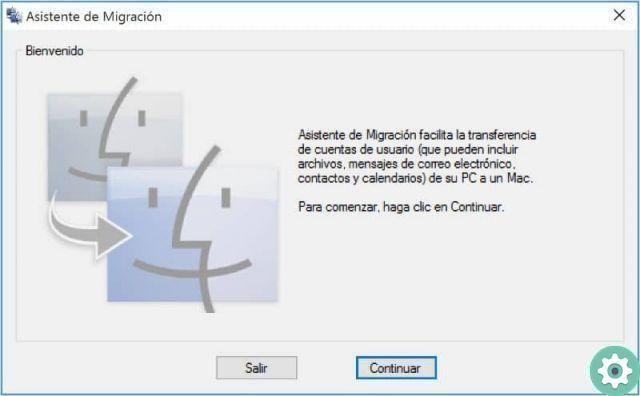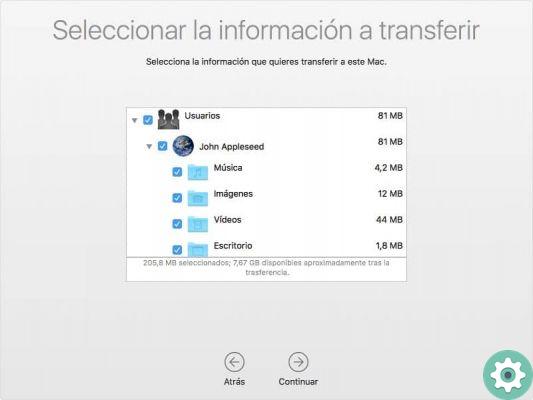Les deux plateformes offrent une multitude d'utilitaires adaptés aux besoins de leurs utilisateurs. Transférer et enregistrer des fichiers de votre PC vers une clé USB est également très simple.
Mais si vous souhaitez passer d'un PC à un Mac cela peut sembler un processus fastidieux de migrer vos fichiers d'un endroit à un autre, découvrez comment le faire facilement.
Assistant de migration Windows
La Assistant de migration Windows est un programme qui vous permet de migrer des fichiers stockés sur un PC vers un ordinateur Mac.
Parmi les fichiers que vous pouvez transférer avec cet assistant figurent comptes de messagerie, calendriers, contacts, fichiers photo, entre autres.
L'avantage d'utiliser l'assistant de migration Windows est que vous n'avez pas à localiser manuellement les fichiers, car l'assistant place automatiquement les fichiers transférés sur votre Mac aux emplacements les plus appropriés.
Cet utilitaire est gratuit pour les utilisateurs Apple. Vous pouvez le télécharger sur le site officiel d'Apple en fonction de la version de Mac OS que vous utilisez.
Un fait important est que cet assistant de migration fonctionne pour les versions du fenêtres 7 et plus tard, vous devez donc vous assurer de la version de votre PC. Notez que vous pouvez mettre à niveau Windows 7 vers Windows 10 gratuitement sans formater ni perdre de fichiers.
Préparez votre PC
Après avoir vérifié que Windows de votre PC est 7 ou ultérieur et qu'il est correctement mis à jour, vous devez vous assurer que vous connaissez le nom et le mot de passe du compte administrateur.
Si tu utilises onedrive sur votre PC, nous vous conseillons de le désinstaller, une fois la migration des fichiers terminée vous pourrez le réinstaller.
Vérifiez que le disque dur n'est pas défectueux. Pour ce faire, allez sur le bouton de démarrage et faites un clic droit, sélectionnez l'option Cours.
Digita cmd dans la boîte de dialogue et appuyez sur Entrée pour ouvrir la boîte de commande. Dans cette case, tapez chkdsk et appuyez sur Entrée.
Cet utilitaire vous informera s'il y a une erreur avec le disque, dans ce cas tapez drive et la lettre représentant votre disque de démarrage Windows, par exemple, chkdsk: / C et appuyez sur Entrée.
Dans la case suivante, appuyez sur Y, puis redémarrez votre PC et relancez la vérification. Répétez le processus si nécessaire.
Comment effectuer un transfert de fichiers avec un câble Ethernet ?
Une fois votre PC préparé, rendez-vous sur la page officielle d'Apple et téléchargez l'assistant de migration pour Windows correspondant à la version de Mac OS que vous utilisez et installez-le sur votre PC.
Assurez-vous de fermer toutes les applications Windows ouvertes, ouvrez assistant de migration et appuyez sur le bouton Continue.
Connectez le câble Ethernet au port PC et l'autre extrémité au Mac. Dans certains cas, vous aurez peut-être besoin d'un adaptateur, consultez le site Web d'Apple pour vous assurer que vous en avez un.
Si c'est la première fois que vous allumez votre Mac, le Assistant de paramétrage il s'ouvrira automatiquement, sinon allez dans le dossier applications puis dans utilitaire pour ouvrir l'assistant de migration.
Vous devez suivre les instructions qui s'affichent sur l'écran de votre Mac jusqu'à ce que vous atteigniez le panneau Assistant de migration et sélectionnez l'option de transfert d'informations à partir d'un PC Windows.
Lorsque vous appuyez sur Continue, vous devez entrer le nom et le mot de passe de l'administrateur dans Windows et appuyer à nouveau sur Continuer, cela fermera toutes les applications ouvertes sur le Mac.
Ensuite, vous verrez une liste des ordinateurs disponibles, sélectionnez le vôtre et attendez de le voir sur l'écran du PC même code que le Mac affiche pour appuyer sur Continuer.
Avec cette action, le Mac commencera à analyser les lecteurs de disque du PC et créera une liste d'informations à migrer.
Au final il faut sélectionnez les informations que vous souhaitez transférer et cliquez sur le bouton continuer. Ensuite, vous verrez dans la fenêtre de l'assistant la progression du transfert et le temps approximatif sur les deux ordinateurs. Il ne vous reste plus qu'à attendre le message de fin.
Vous pouvez également consulter ce lien pour savoir quel type de catégorie de câble Ethernet vous devez utiliser pour PC.